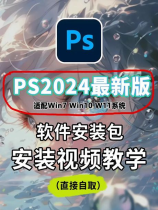什么是Photoshop切片?
在Photoshop中,切片是一种将大图分割成多个小图或部分的方法,常用于网页设计和图像优化。通过切片,你可以更有效地管理和优化网页上的图像资源。

如何进行切片?
- 打开Photoshop,选择“文件”>“打开”,载入你想要切片的图像。
- 在工具栏中选择“切片工具”(看起来像一把刀和一条线)。
- 在图像上拖动以创建切片。你可以创建任意数量的切片,并根据需要调整它们的大小和位置。
- 要保存切片,选择“文件”>“导出”>“导出为”。
保存切片的步骤
- 在弹出的“导出为”窗口中,选择你想要保存的格式,如JPEG、PNG等。
- 在“资源类型”部分,确保选中了“切片”。
- 选择保存的位置,然后点击“导出”。
- Photoshop将导出每个切片,并按照你设置的格式和命名规则保存它们。
注意事项
- 在切片之前,确保你的图像已经完成了所有的编辑和调整。
- 切片时,考虑网页的布局和图像的用途,合理规划切片的大小和位置。
- 保存切片时,选择合适的格式和压缩设置,以平衡图像质量和文件大小。
结语
通过掌握Photoshop的切片功能,你可以更高效地处理网页设计中的图像资源,优化网页加载速度,提升用户体验。切片不仅是一种技术,更是一种艺术,需要设计师在实践中不断探索和熟练掌握。